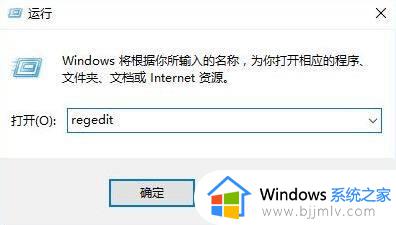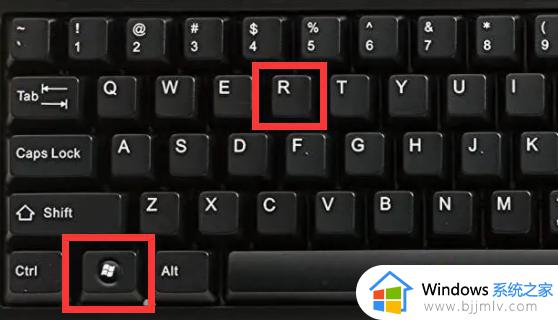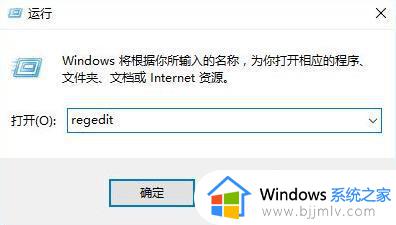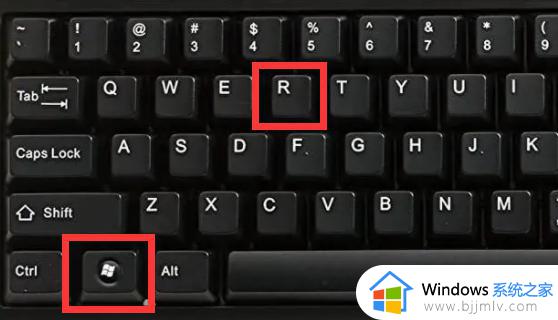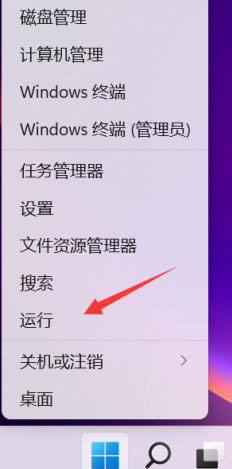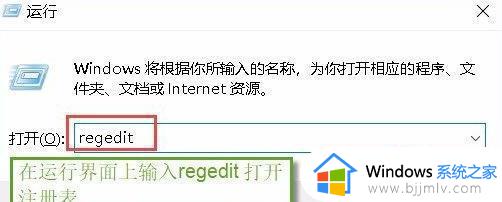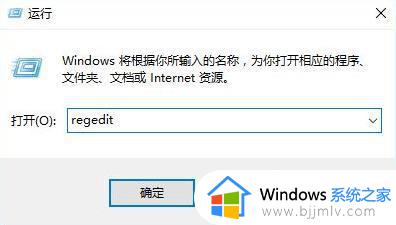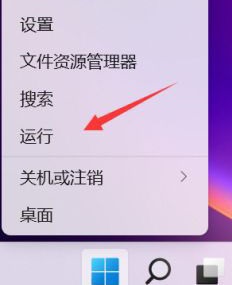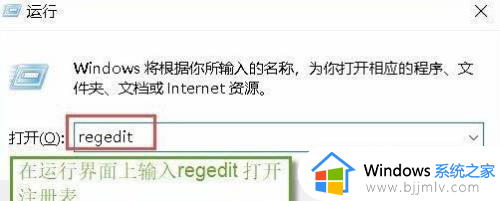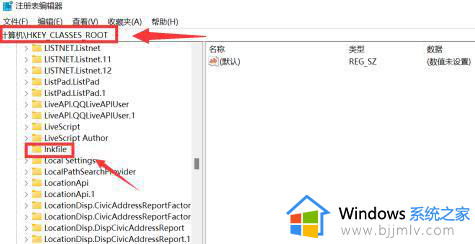win11桌面图标有箭头怎么办 win11电脑如何去掉桌面图标的箭头
更新时间:2023-11-29 17:49:49作者:jkai
相信我们很多小伙伴目前都已经升级到了win11操作系统了吧,在使用win11操作系统的时候很多小伙伴就感觉到操作界面与之前的十分的不一样,导致有小伙伴遇到了桌面图标有箭头的情况都不知道怎么解决,那么win11桌面图标有箭头怎么办呢?接下来小编就带着大家一起来看看win11电脑如何去掉桌面图标的箭头。
方法如下:
1、首先按下快捷键“win+r”打开运行,输入代码:regedit。
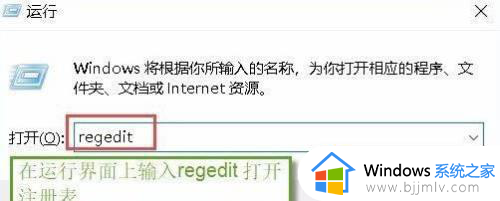
2、然后依次展开:HKEY_CLASSES_ROOTlnkfile路径。
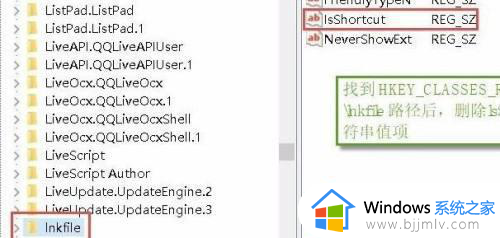
3、删除lsShortcut字符串值项即可。
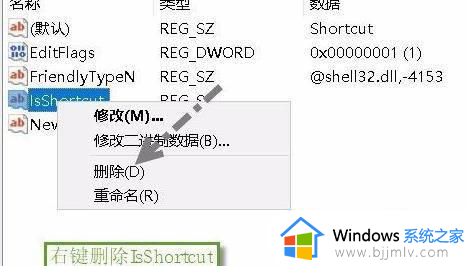
4、然后再找到HKEY_CLASSES_ROOTpiffile路径下相同的那个字符串值将其删除。
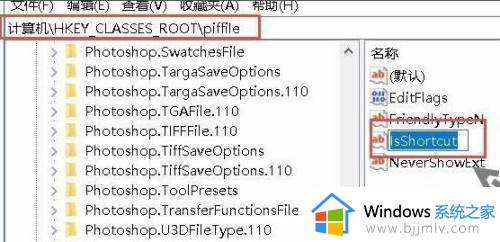
5、最后注销账户并重启,就可以将小箭头全部清理掉了。
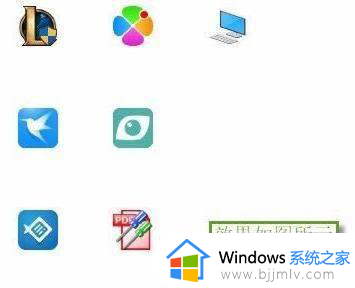
以上全部内容就是小编带给大家的in11电脑去掉桌面图标的箭头方法详细内容分享啦,不知道怎么去掉桌面图标的箭头的小伙伴就快点跟着小编一起进行操作吧。